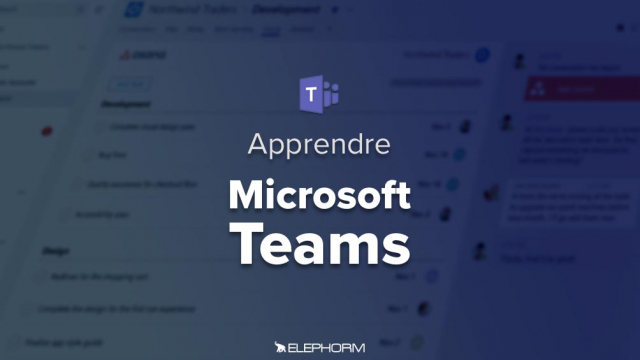Utilisation de la barre de recherche dans Teams
Apprenez comment utiliser la barre de recherche de Teams pour envoyer des messages privés à des membres spécifiques de votre équipe, en dehors des fils de discussion publics.
Présentation de Microsoft Teams
Créer une équipe





Utiliser les canaux
Les fichiers





Les Wiki
Les connecteurs
Filtres et recherches





Réunions audio et video
Configurer Teams
Conclusion
Détails de la leçon
Description de la leçon
Dans cette leçon, nous explorons une fonctionnalité essentielle de Microsoft Teams : l'utilisation de la barre de recherche pour envoyer des messages privés. Connecté en tant que Jean-François, nous allons commencer par identifier la barre de recherche située en haut de la fenêtre. En saisissant un « arrobas », nous accédons à une liste des membres de notre équipe. En cliquant sur le nom de Fleur Dupommier, nous pouvons rédiger un message qui lui sera directement envoyé, hors des fils de discussion publics.
Une fois le message envoyé, nous observerons le processus de réception du message en nous connectant sous l'identité de Fleur. Nous verrons comment ce message apparaît dans la section « Conversation » et comment Fleur peut interagir avec celui-ci, notamment en le masquant si nécessaire. Enfin, nous apprendrons à gérer les contacts et à ajouter des préférés pour un accès plus rapide aux correspondances fréquentes.
Cette leçon met en lumière des techniques pour optimiser la communication et la gestion des contacts dans Microsoft Teams.
Objectifs de cette leçon
Les objectifs de cette vidéo sont de :
1. Comprendre comment utiliser la barre de recherche de Teams.
2. Envoyer des messages privés à des collègues.
3. Gérer et organiser les contacts.
Prérequis pour cette leçon
Aucun prérequis spécifique n'est nécessaire, cependant une familiarité de base avec Microsoft Teams est recommandée.
Métiers concernés
Les professionnels suivants peuvent tirer parti de cette leçon :
1. Gestionnaires de projet
2. Assistants administratifs
3. Toute personne travaillant dans un environnement collaboratif en ligne
Alternatives et ressources
Comme alternatives, les utilisateurs peuvent envisager des outils de communication tels que Slack ou Zoom, qui offrent également des fonctionnalités de messagerie privée et de gestion des contacts.
Questions & Réponses